Power BI hizmeti örnek Satış ve Pazarlama uygulamasını yükleme ve kullanma
UYGULANANLAR: İş kullanıcıları
için Power BI hizmeti Power BI hizmeti tasarımcılar ve geliştiriciler
için Power BI Desktop
Pro veya Premium lisansı gerektirir
Power BI içeriğini nasıl edindiğinize ilişkin temel bilgilere sahip olduğunuza göre, Şimdi Microsoft AppSource'u kullanarak Power BI'a Pazarlama ve Satış şablonu uygulamasını ekleyelim. Pazarlama ve Satış şablonu uygulaması, Power BI hizmeti keşfetmek için kullanabileceğiniz örnek verileri içerir. Bu uygulamanın bir panosu ve birkaç rapor sayfası vardır.
Önemli
Bu uygulamayı Microsoft AppSource'tan yüklemek için Power BI Pro veya Kullanıcı Başına Premium lisansınız olması gerekir. Daha fazla bilgi için bkz . lisanslar.
Uygulamayı Microsoft AppSource'tan alma
https://appsource.microsoft.com'ı açın.
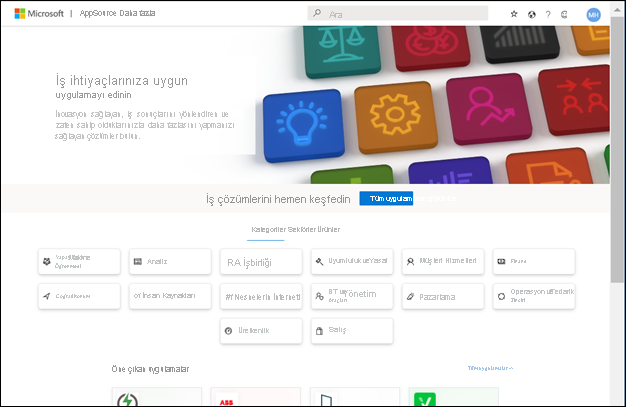
Arama kutusuna Microsoft örneği yazın ve Microsoft örneği - Satış ve Pazarlama'yı seçin.
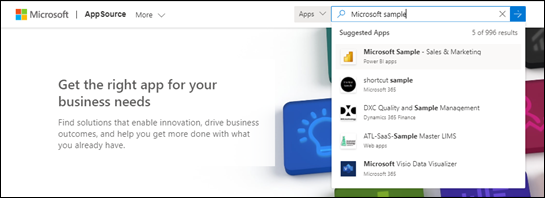
İsteğe bağlı olarak genel bakış ve incelemeleri okuyun ve görüntülere göz atın. Ardından Şimdi edinin Yükle'yi> seçin.
Power BI hizmeti, uygulama yüklendikten sonra bir başarı iletisi görüntüler. Çalışma alanına git'i seçin. Veya Uygulamalar kapsayıcısından uygulamanın kendisini seçin.
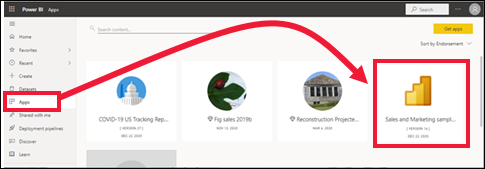
Tasarımcının uygulamayı nasıl oluşturduğuna bağlı olarak, uygulama panosu veya uygulama raporu görüntülenir. Bu şablon uygulaması panoya açılacak şekilde ayarlanmıştır.
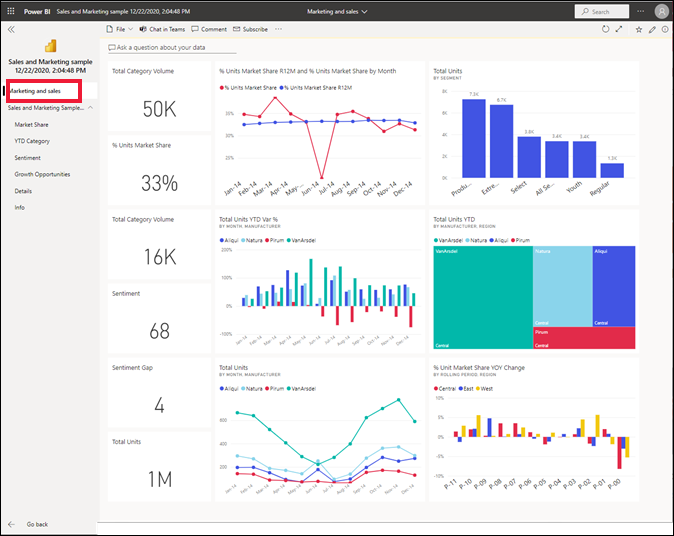
Uygulamadaki panolar ve raporlarla etkileşim kurma
Panodaki verileri ve uygulamayı oluşturan raporları keşfetmek için biraz zaman alın. Filtreleme, vurgulama, sıralama ve detaya gitme gibi tüm standart Power BI etkileşimlerine erişebilirsiniz. Panolar ve raporlar arasındaki fark kafanızı karıştırıyorsa panolar hakkındaki makaleye ve raporlar hakkındaki makaleye bakın.
İlgili içerik
- Power BI'da Uygulamaları Görüntüleme
- İş kullanıcıları için Power BI hizmeti rapor görüntüleme
- Benimle paylaşılan panoları ve raporları görüntüleme